在日常生活中,我们经常会遇到需要手机保持静音的情况,小米红米手机提供了定时设置静音模式的功能,让我们可以轻松地在特定时间段内保持手机静音状态。通过简单的操作,我们可以在睡觉、开会或者上课时设置手机自动静音,避免因为来电或消息打扰到自己或他人。接下来让我们一起来了解一下小米红米手机定时静音设置的详细教程。
小米红米手机定时静音设置教程
操作方法:
1.在手机中点击设置,如图所示:
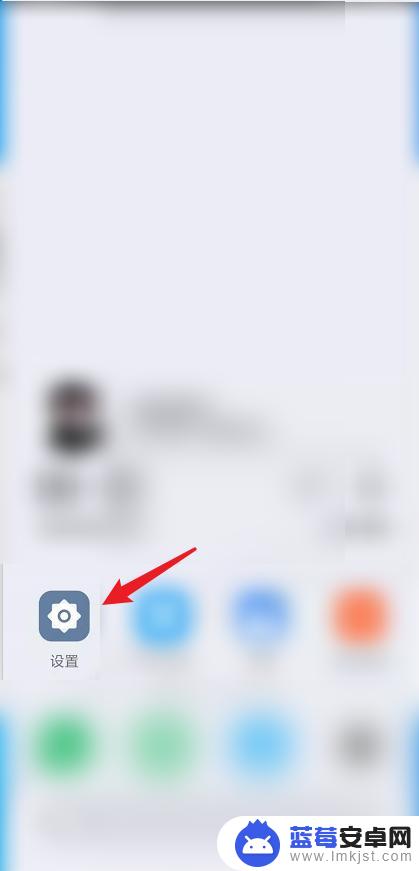
2.在设置中点击“声音与振动”,如图所示:
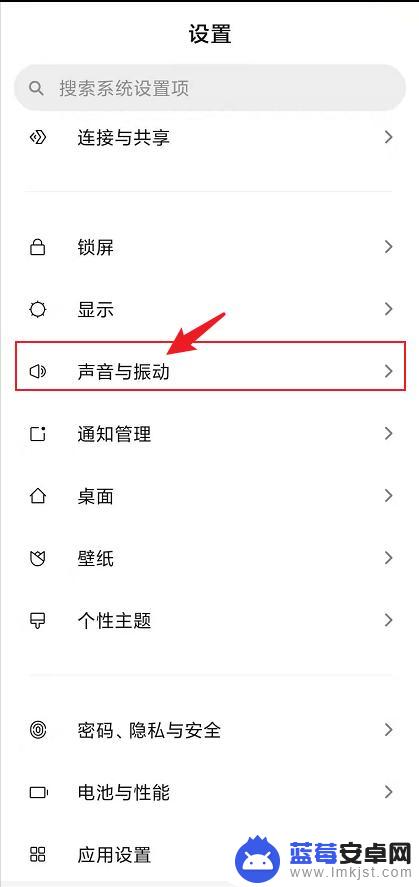
3.点击“静音/勿扰”,如图所示:
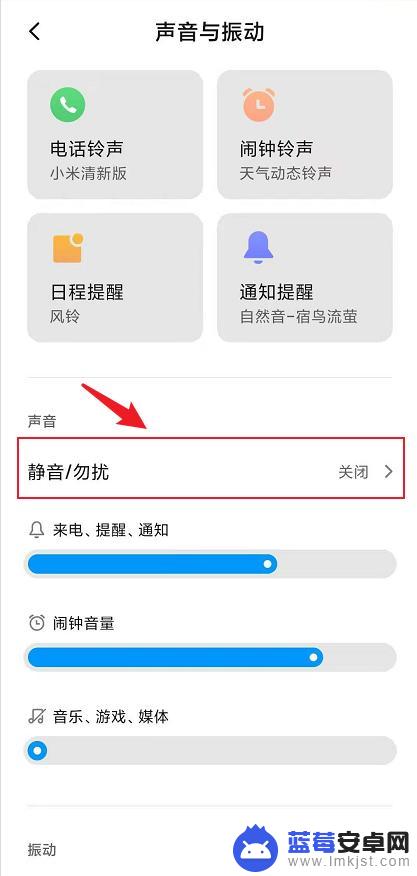
4.点击“定时开启”,如图所示:
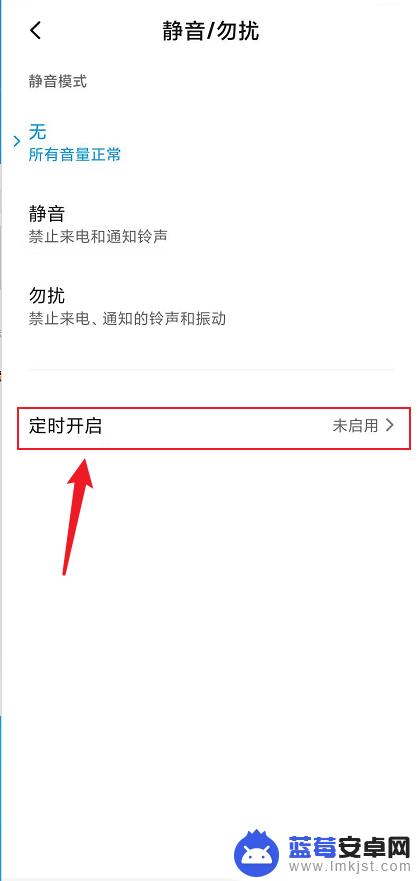
5.点击“定时规则”,如图所示:
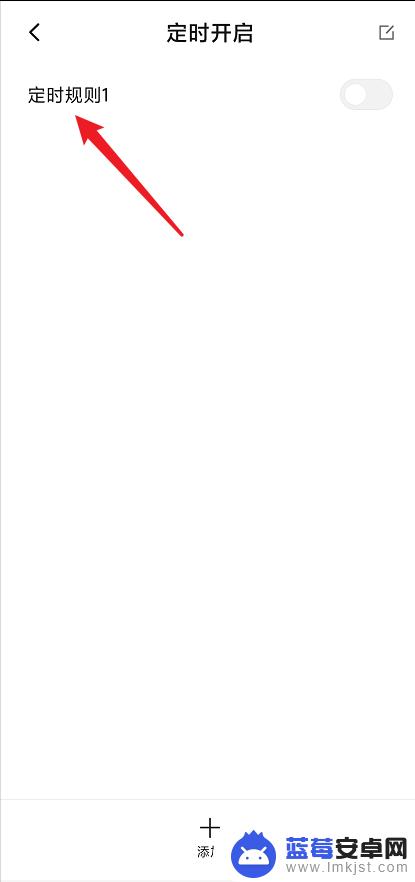
6.设置静音开始时间和结束时间,如图所示:
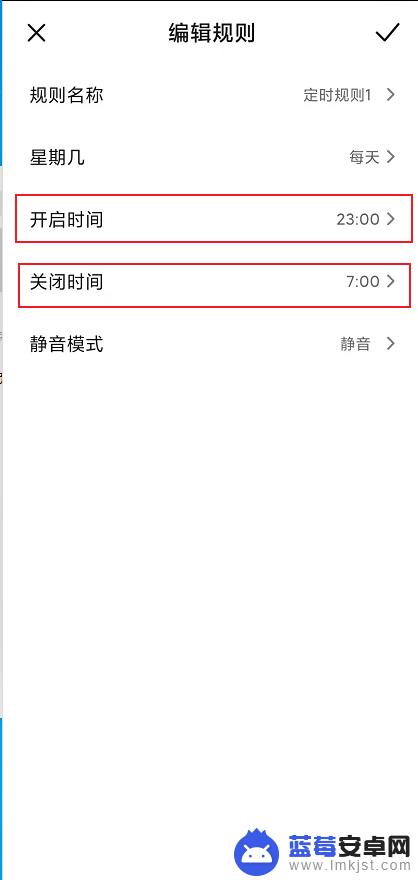
7.设置完成后,点击右上角的“勾”。如图所示:
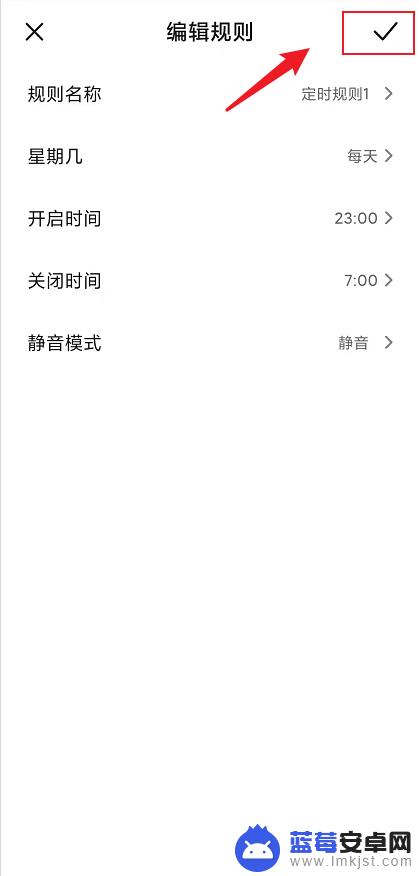 7本页面非法爬取自百度经验
7本页面非法爬取自百度经验8.开启定时规则后面的开关按钮,定时静音设置成功,如图所示:
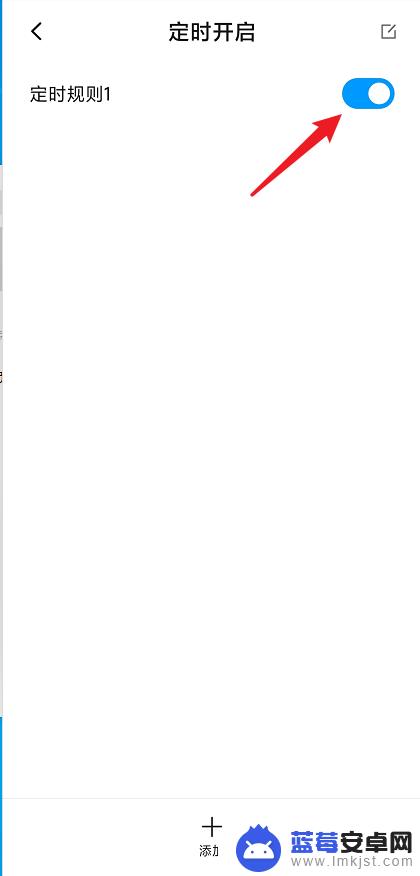
以上就是手机怎么定时设置静音模式的全部内容,有出现这种现象的小伙伴不妨根据小编的方法来解决吧,希望能够对大家有所帮助。












